|
FALLING ANGEL

Ringrazio Sille per avermi permesso di tradurre i suoi tutorial.

qui puoi trovare qualche risposta ai tuoi dubbi.
Se l'argomento che ti interessa non è presente, ti prego di segnalarmelo.
Questo tutorial è stato creato con PSP 9, ma può essere eseguito anche con le altre versioni di PSP.
Per tradurlo, ho usato PSP X.
Questo tutorial è una creazione di ©Sille e non può essere copiato su altri siti nè essere offerto per il download.
Lo stesso vale per la mia traduzione.
Grazie ai creatori dei tubes che mettono a disposizione il loro lavoro in vari gruppi di condivisione.
Un ringraziamento particolare al gruppo di Margit
Grazie anche a Chrismist e Luz Cristina
Rispetta il lavoro degli autori, non cambiare il nome del file e non cancellare il watermark.
Occorrente:
Materiale qui
Filtri:
Graphics Plus qui
Mura's Meister - Cloud qui
FM Tile Tools - Blend Emboss qui
Transparency - Eliminate Blackqui
Ti servirà anche Animation Shop qui
1. Apri una nuova immagine trasparente 700 x 600 pixels.
Scegli due colori dai tuoi tubes.
Imposta il colore chiaro come colore di primo piano.
e il colore di sfondo con un colore scuro.
Effetti>Plugins>Mura's Meister - Cloud:

ricorda che questo filtro lavora con i lavori impostati nella paletta dei materiali, ma tiene in memoria il primo settaggio dall'apertura del programma.
Quindi se hai già usato il filtro, per essere sicuro di avere impostati i colori corretti premi il tasto Reset
2. Apri il tube 1286:luzcristina" e vai a Modifica>Copia.
Torna al tuo lavoro e vai a Modifica>Incolla come nuovo livello.
Spostalo  a sinistra. a sinistra.

Livelli>Duplica.
Immagine>Rifletti.
Posiziona  le montagne in modo che siano unite al centro. le montagne in modo che siano unite al centro.
Livelli>Unisci>Unisci giù.
Cambia la modalità di miscelatura di questo livello in Luminanza (esistente).
Effetti>Plugins>FM Tile Tools - Blend Emboss, con i settaggi standard.

Dovresti avere questo:

3. Apri il tube con gli occhi "chrismist eyes" e vai a Modifica>Copia.
Torna al tuo lavoro e vai a Modifica>Incolla come nuovo livello.
Immagine>Ridimensiona, al 50%, tutti i livelli non selezionato.
Regola>Messa a fuoco>Metti a fuoco.
Cambia la modalità di miscelatura di questo livello in Luminanza (esistente).
Sposta  il tube nell'angolo in alto a sinistra. il tube nell'angolo in alto a sinistra.
4. Apri il tube con gli angeli MMDesignz Si0541149 (o uno dei tuoi tubes) e vai a Modifica>Copia.
Torna al tuo lavoro e vai a Modifica>Incolla come nuovo livello.
Immagine>Ridimensiona, all'80%, tutti i livelli non selezionato.
Immagine>Rifletti.
Regola>Messa a fuoco>Metti a fuoco.
Sposta  il tube a destra. il tube a destra.
Livelli>Duplica e attiva il livello sottostante.
Regola>Sfocatura>Sfocatura gaussiana - raggio 20:

Attiva nuovamente il livello superiore.
Livelli>Unisci>Unisci giù.
5. Apri il tube con le mani "hands of prayer" e vai a Modifica>Copia.
Torna al tuo lavoro e vai a Modifica>Incolla come nuovo livello.
Immagine>Rifletti.
Immagine>Ridimensiona, al 70%, tutti i livelli non selezionato.
Cambia la modalità di miscelatura di questo livello in Luminanza (esistente),
e abbassa l'opacità al 30%.
Sposta  questo tube a sinistra, e un po' più in un basso. questo tube a sinistra, e un po' più in un basso.
6. Attiva lo strumento Testo  , scegli un font o usa quello fornito, e scrivi un testo sull'immagine, senza dimenticare di aggiungere il tuo nome e/o il tuo watermark. , scegli un font o usa quello fornito, e scrivi un testo sull'immagine, senza dimenticare di aggiungere il tuo nome e/o il tuo watermark.
Livelli>Unisci>Unisci visibile.
7. Selezione>Seleziona tutto.
Immagine>Ritaglia la selezione.
Immagine>Dimensione tela - 710 x 610 pixels:

Clicca con la bacchetta magica  sullo spazio trasparente. sullo spazio trasparente.
Livelli>Nuovo livello raster.
Riempi  con il colore scuro di sfondo. con il colore scuro di sfondo.
Effetti>Effetti 3D>Smusso a incasso:

Selezione>Deseleziona.
8. Immagine>Dmensione tela - 740 x 640 pixels.
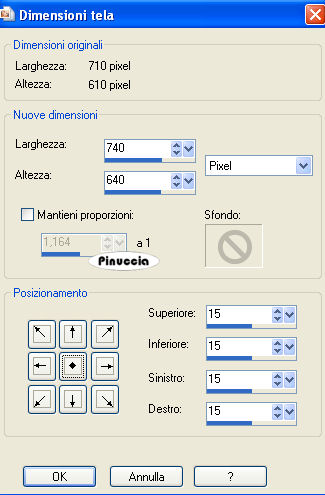
Clicca con la bacchetta magica  sullo spazio trasparente, sullo spazio trasparente,
Livelli>Nuovo livello raster.
Passa il colore di primo piano a Gradiente di primo piano/sfondo:
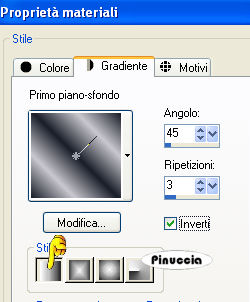
Riempi  la selezione con il gradiente. la selezione con il gradiente.
Effetti>Plugins>Graphics Plus - Cross Shadow:

Selezione>Deseleziona.
9. Immagine>Dimensione tela - 750 x 650 pixels.
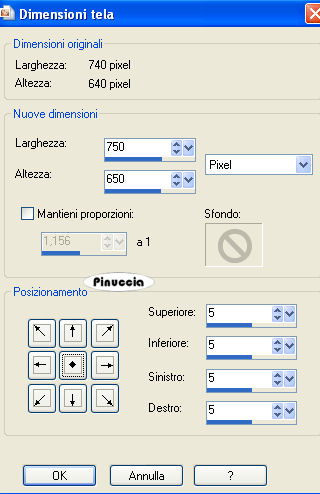
Clicca con la bacchetta magica  sullo spazio trasparente. sullo spazio trasparente.
Livelli>Nuovo livello raster.
Riempi  con il colore scuro di sfondo. con il colore scuro di sfondo.
Effetti>Effetti 3D>Smusso a incasso, come al punto 7.
Selezione>Deseleziona.
10. Attiva il livello inferiore (Uniti).
Livelli>Nuovo livello raster.
Effetti>Plugins>Mura's Meister - Cloud.

Effetti>Plugins>Transparency - Eliminate Black.
Abbassa l'opacità di questo livello intorno al 50%.
11. Modifica>Copia.
Apri Animation Shop e vai a Modifica>Incolla>Incolla come nuova animazione.
Torna in PSP.
Effetti>Effetti di immagine>Scostamento:
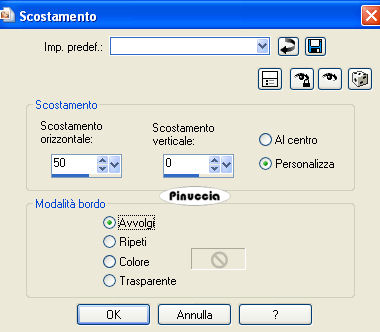
Modifica>Copia Unione.
Torna in Animation Shop e vai a Modifica>Incolla>Incolla dopo il fotogramma corrente.
Di nuovo in PSP.
Ripeti l'Effetto Scostamento, con gli stessi settaggi.
Modifica>Copia Unione.
Per finire, in Animation Shop: Modifica>Incolla>Incolla dopo il fotogramma corrente.
Modifica>Seleziona tutto.
Animazione>Proprietà fotogramma, e imposta la velocità a 60.

Controlla il risultato cliccando su Visualizza  e salva in formato gif. e salva in formato gif.

Se hai problemi o dubbi, o trovi un link non funzionante,
o anche soltanto per un saluto, scrivimi.
11 Febbraio 2009
|